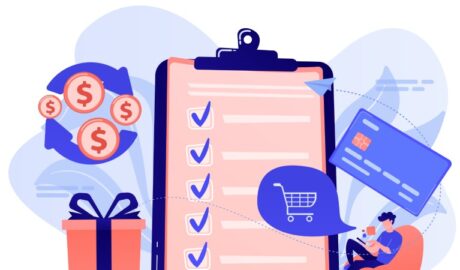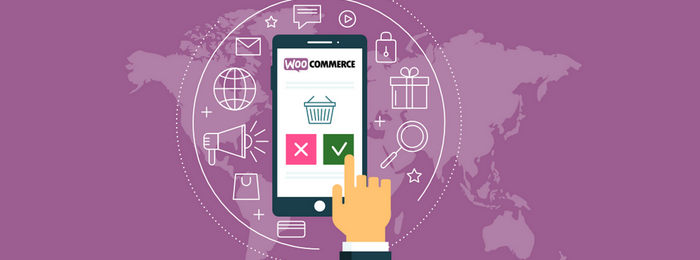
Um produto variável no WooCommerce ajuda você a gerenciar diferentes variações de um único produto. Você pode usar esse tipo de produto para criar várias variações de um único produto e economizar tempo e esforço para criar cada variação do zero.
1. Atributos do produto são fatores-chave na configuração de variações
Você pode usar atributos globais para criar um produto variável se esse atributo for aplicado. Além disso, você pode criar atributos personalizados para cada um dos produtos variáveis que você cria. Abaixo, veja como adicionar um produto variável:
- Para criar um produto variável, você precisa ir para Produtos → Adicionar Produto
- Adicione o nome do produto, descrição, categorias, etc. como você faria para adicionar qualquer outro produto.
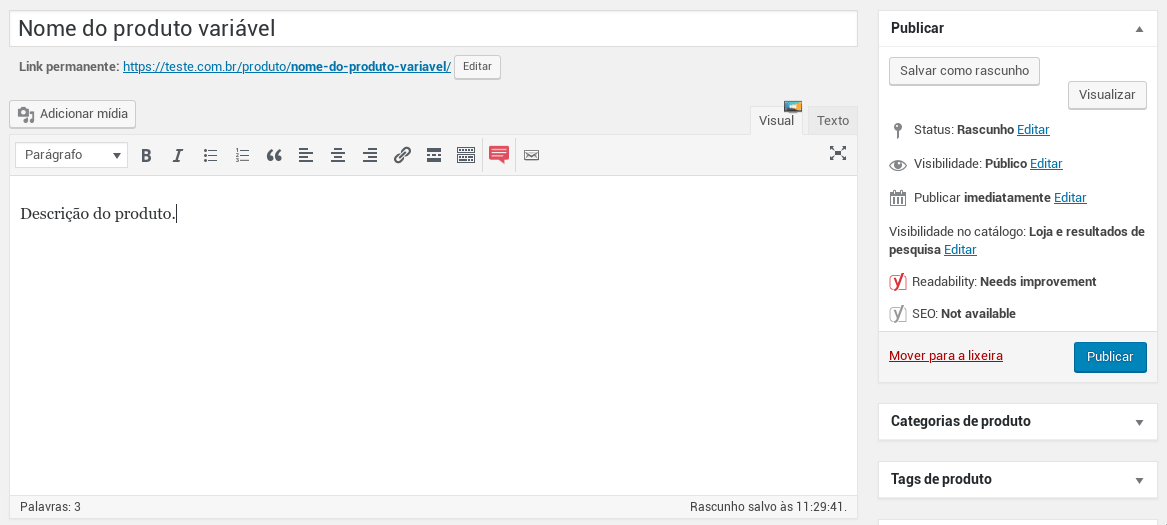
2. Adicionando um produto variável
A etapa mais importante na definição de um produto variável está no box Dados do Produto. Selecione “Produto variável” na lista suspensa:
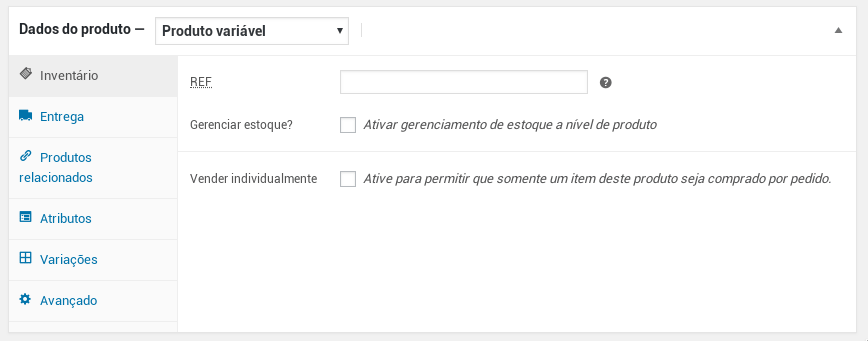
Quando você seleciona um produto variável, é possível ver que aparecem mais opções no menu do lado esquerdo do box. Estes são específicos para este tipo de produto, como “Atributos” e “Variações”.
Para começar, vá para a seção Atributos. Use a lista suspensa “Atributo de produto personalizado“, onde você pode selecionar ou criar o atributo desejado para o produto variável.
Basta selecionar e clicar em adicionar para aplicar o atributo. Por exemplo, vamos adicionar o atributo global “Tamanho” e clicar no botão Adicionar.
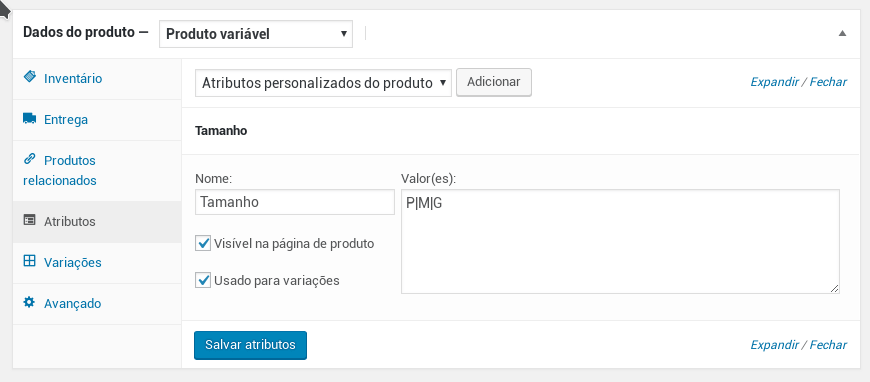
Existem duas caixas de seleção: a primeira é tornar o atributo visível na página do produto; o segundo torna o atributo disponível para ser usado para variações.
Você pode selecionar ou adicionar os termos para o atributo no campo “Valor (es)”.
Repita as etapas acimas se você quiser aplicar outro atributo a este produto, como por exemplo, adicionar o atributo “Cor”.
Depois que todos os atributos aplicáveis forem adicionados ao produto variável, clique no botão “Salvar atributos“.
3. Criando variações do produto manualmente
Quando você vai para a aba de Variações, duas opções estão disponíveis. Um deles é para adicionar variações manualmente com base nos atributos que criamos. Se você quiser escolher isso, selecione “Adicionar variações” e clique no botão “Ir”.
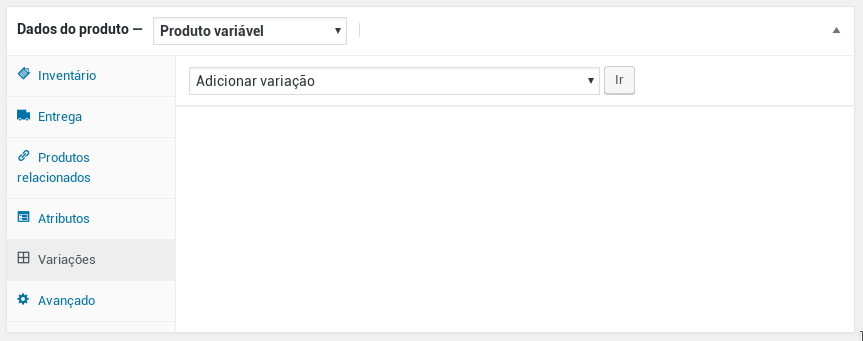
Isso levará você a uma tela na qual você pode criar manualmente variações usando os atributos disponíveis. Você também pode definir um termo de exibição padrão para qualquer atributo específico.
Além disso, agora você pode ver muito mais opções na lista suspensa para edição em massa.
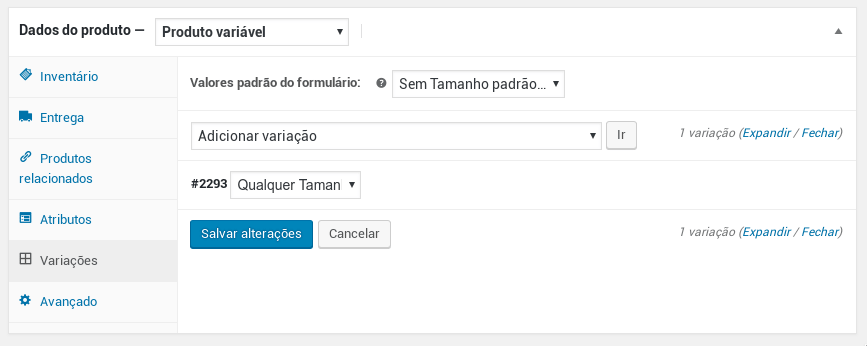
4. Criando todas as variações possíveis do produto
Uma maneira mais fácil de abordar isso é deixar o WooCommerce criar todas as variações possíveis de uma só vez. Para isso, selecione “Criar variações de todos os atributos” e clique no botão “Ir” diretamente quando você for para a tela Variações.
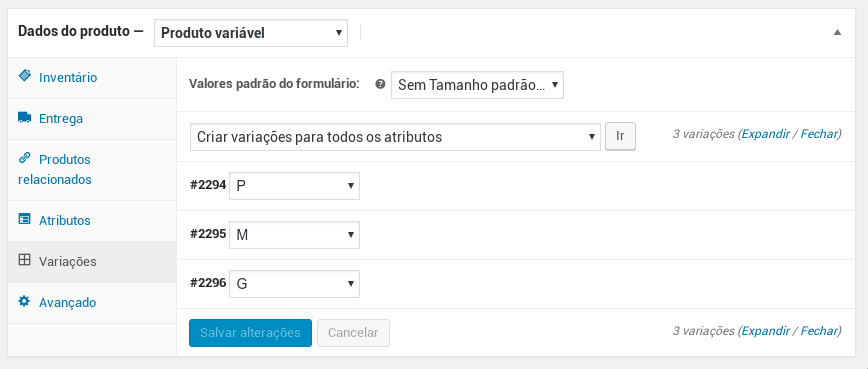
Neste exemplo, você pode ver todas as variações possíveis (de acordo com os atributos predefinidos).
Em seguida, você precisa adicionar mais informações a cada uma das variações criadas. Para isso, passe o cursor em torno de uma variação para exibir alguns ícones. Clique no ícone de seta para expandir a tela. Aqui você pode adicionar todas as informações necessárias para o produto, como preço, REF, informações de frete, detalhes fiscais, etc.
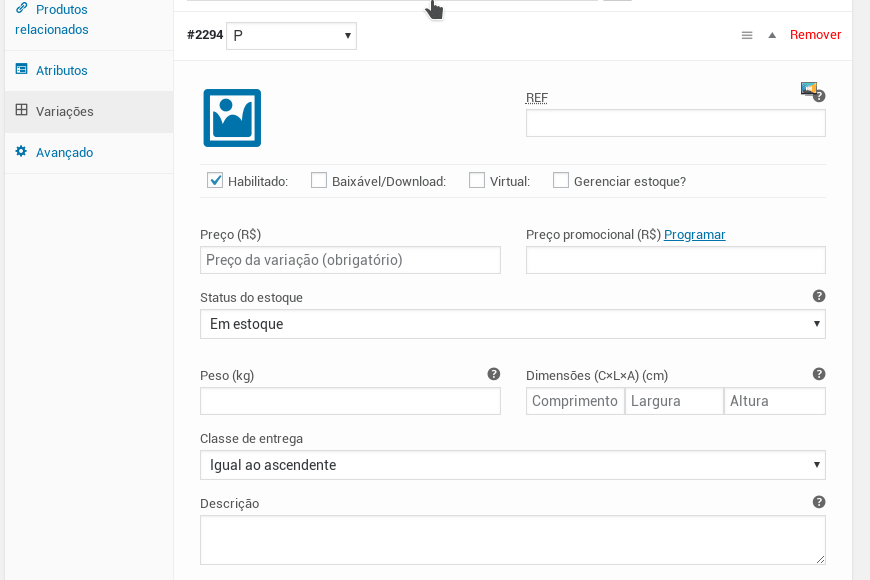
As configurações são exatamente como você edita um produto simples. Você pode repetir o processo para todas as variações possíveis.
Não se esqueça de clicar no botão “Salvar alterações” depois que todas as informações forem adicionadas.
Leia também: WooCommerce: Diferentes tipos de produtos
Leia também: 6 tendências de Web Design para E-Commerce